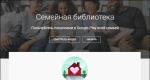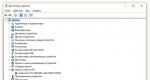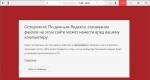لا يمكن الوصول إلى مكتبة العائلة. غير متوفر لمكتبة العائلة في Google Play، وكيفية إصلاحه
إذا كنت تستخدم العديد من الهواتف الذكية أو الأجهزة اللوحية، فسيتم تثبيت التطبيق الذي تم شراؤه على Google Play على جهاز آخر مجانًا. لكن المشاركة مع الأصدقاء أو العائلة أو أي شخص آخر لن تنجح. هذا يعني أنه إذا اشتريت لعبة وأراد أحد الأشخاص من حولك أن يلعبها، فسيتعين عليه شراء اللعبة بشكل منفصل. لحسن الحظ، هناك ثلاثة حلول بسيطة لتجاوز هذا القيد ومشاركة التطبيقات المشتراة مجانًا.
إضافة حسابك إلى جهاز آخر
كما كنت قد خمنت، ترتبط التطبيقات المشتراة بالحساب الذي تم الدفع منه. لذلك، لكي يتمكن أحد أفراد عائلتك أو أصدقائك أو أحبائك من تثبيت التطبيق الذي تم شراؤه على جهازه، يكفي إضافة حساب شخصي إلى جهاز آخر. هذا يفعل كما يلي:
2. انتقل إلى عنصر "الحسابات"، ثم أضف حساب Google وأدخل بياناتك. تستغرق العملية نفسها من 1 إلى 3 دقائق وتعتمد على سرعة الإنترنت. لتجنب المزيد من الخلط بين البيانات، قم بتعطيل المزامنة في الحساب المضاف حديثًا.
3. قم بتشغيل Play Market، وحدد الحساب المضاف حديثًا في النافذة المنسدلة الموجودة على اليسار. بعد ذلك، حدد "تطبيقاتي"، وقم بتحديد ما تراه مناسبًا وتنزيله.
بعد اكتمال التثبيت، احذف حسابك الشخصي، لكن ضع في اعتبارك أنه بعد ذلك لن تتلقى تحديثات التطبيق، وسيتطلب ذلك منك تسجيل الدخول مرة أخرى. وهذا ينطبق أيضًا على التطبيقات المجانية، لذا من الأفضل تثبيتها من الحساب الرئيسي.
مهم! يتم تقديم أي تطبيق تم شراؤه كتجربة لمدة أسبوع إلى أسبوعين. بعد تاريخ انتهاء الصلاحية، سيُطلب منك التحقق من ترخيصك في Google Play. إذا تم حذف الحساب، فسيتعين عليك إضافته مرة أخرى للتحقق من البرنامج وإتاحته مرة أخرى.
عيوب:
- تحتاج إلى إضافة حسابك الخاص بانتظام إلى كل جهاز.
- إعادة التحقق من الترخيص.
- الارتباك مع البيانات إذا لم تقم بتعطيل المزامنة.
إنشاء حساب مشترك
للتخلص من العيوب الثلاثة في الفقرة السابقة، من المنطقي إنشاء حساب منفصل مخصص لشراء الألعاب والبرامج المدفوعة. سيكون لكل مشارك حق الوصول إلى التطبيقات، بينما يستخدم في الوقت نفسه حسابًا شخصيًا للمسائل الشخصية. بالإضافة إلى ذلك، إذا كان هذا حسابًا عائليًا، فسيتمكن الأقارب من الوصول إلى مساحة التخزين السحابية المشتركة وتقويم الأحداث العائلية المستقبلية.
من المنطقي إنشاء حساب منفصل، حتى للعديد من الأصدقاء أو المعارف أو الزملاء. بعد كل شيء، لكي تتمكن مجموعة من الأشخاص من اللعب بشكل كامل أو استخدام التطبيقات باهظة الثمن، يكفي سدادها بأجزاء متساوية وعدم دفع السعر الكامل، ولكن فقط الثلث أو الربع. ويتأثر السعر بعدد الأشخاص، فكلما زاد عدد الأشخاص، انخفض سعر الشراء لكل فرد.
مكتبة العائلة – مكتبة مشتركة للعائلات
أعلن ممثلو Google أنه بدءًا من 2 يوليو من هذا العام، سيحصل Google Play على وظيفة مكتبة العائلة، والتي ستتيح لك مشاركة الألعاب والبرامج ومقاطع الفيديو المشتراة وما إلى ذلك مع العائلة والأصدقاء. يقتصر عدد المستخدمين الذين سيحصلون على حق الوصول على ستة أشخاص، وسيتم وضع علامة على التطبيقات التي تدعم الميزة وفقًا لذلك.
عيوب:
- يقتصر على ستة مستخدمين.
- ولا تنطبق الميزة على جميع التطبيقات.
خاتمة
من بين الخيارات الثلاثة، يبدو "إنشاء حساب مشترك" هو الأفضل، حتى بالمقارنة مع عرض Google الرسمي، وهو ما يفسره عدم كمال مكتبة العائلة. إذا كانت العائلة تتكون من أكثر من ستة أشخاص، فسيتم استبعاد شخص ما، بالإضافة إلى ذلك، يجب على المطورين تنشيط الوظيفة بأنفسهم، مما يعني أنها ستكون صالحة لعدد محدود من التطبيقات. وأخيرًا، على الرغم من أنه من المقرر أن يتم الإطلاق في 2 يوليو، فمن المرجح أن يحدث هذا في السوق الأمريكية، وفي وقت لاحق فقط في جميع الأسواق الأخرى.
باعتبارك مسؤولاً عن مجموعة عائلية، يمكنك دعوة ما يصل إلى 5 أشخاص إلى مجموعة عائلتك. يمكنك أيضًا طرد الأعضاء من المجموعة أو حذفها.
كيفية إضافة أفراد مجموعة العائلة
إذا كنت مسؤولاً عن مجموعة عائلية، فيمكنك دعوة ما يصل إلى 5 أشخاص إليها.
للانضمام إلى مجموعة عائلتك، يجب أن يعيش المستخدم في نفس البلد الذي تعيش فيه.
في تطبيق Google One
كيفية إزالة الأعضاء
إذا كنت مسؤولاً عن مجموعة عائلية، فيمكنك إزالة المستخدمين منها.
الأطفال فوق 13 سنة
إذا كان لديك طفل في مجموعة عائلتك يبلغ من العمر 13 عامًا أو أكثر (قد يختلف العمر حسب البلد) وكنت تدير حسابه باستخدام Family Link، بعد إزالة الطفل من مجموعة العائلة، سيتم تفعيل أدوات الرقابة الأبوية لأجهزته وحساب Google يكون معطلا.
كيفية حذف مجموعة عائلية
إذا كنت مسؤولاً عن مجموعة عائلية، فيمكنك حذفها.
ماذا يحدث إذا قمت بحذف مجموعة عائلية
- سيحتفظ جميع أعضاء مجموعة العائلة السابقين بحساباتهم على Google وأي محتوى اشتروه باستخدام طريقة الدفع المشتركة.
- لن يتمكن أي عضو سابق في مجموعة العائلة من الوصول إلى محتوى مكتبة العائلة في Google Play الذي أضافه الأعضاء الآخرون.
- ستستمر عمليات الشراء المعلقة التي أجراها أفراد العائلة السابقون باستخدام طريقة دفع مشتركة في تحصيلها من حسابك، ولكن ستتمكن من طلب استرداد الأموال مقابل عمليات الشراء غير المصرح بها أو غير المقصودة.
- إذا كان لديك اشتراك عائلي في موسيقى Google Play، فسيفقد كل فرد في مجموعتك إمكانية الوصول إلى الخدمة.
- إذا كانت مجموعة عائلتك مشتركة في Google One، فلن يتمتع كل فرد في مجموعة عائلتك بمساحة تخزين مشتركة. إذا نفدت مساحة التخزين لدى الأعضاء، فسيتم الاحتفاظ بملفاتهم القديمة، ولكن لن يتمكنوا من إضافة ملفات جديدة. تعرف على المزيد حول ما يحدث عند نفاد مساحة التخزين...
- وسيفقد أفراد العائلة أيضًا إمكانية الوصول إلى المزايا الإضافية والدعم من خبراء Google.
- خلال 12 شهرًا بعد حذف مجموعتك، لن تتمكن من الانضمام إلى مجموعة عائلة أخرى أو إنشاء مجموعة جديدة إلا مرة واحدة.
حذف مجموعة عائلية تضم أطفالًا تم تكوين أدوات الرقابة الأبوية في حساباتهم
إذا قمت بإنشاء حساب Google لأحد أفراد مجموعة العائلة الذي يقل عمره عن 13 عامًا (
إذا كنت تستخدم العديد من الهواتف الذكية أو الأجهزة اللوحية، فسيتم تثبيت التطبيق الذي تم شراؤه على Google Play على جهاز آخر مجانًا. لكن المشاركة مع الأصدقاء أو العائلة أو أي شخص آخر لن تنجح. هذا يعني أنه إذا اشتريت لعبة وأراد أحد الأشخاص من حولك أن يلعبها، فسيتعين عليه شراء اللعبة بشكل منفصل. لحسن الحظ، هناك ثلاثة حلول بسيطة لتجاوز هذا القيد ومشاركة التطبيقات المشتراة مجانًا.
إضافة حسابك إلى جهاز آخر
كما كنت قد خمنت، ترتبط التطبيقات المشتراة بالحساب الذي تم الدفع منه. لذلك، لكي يتمكن أحد أفراد عائلتك أو أصدقائك أو أحبائك من تثبيت التطبيق الذي تم شراؤه على جهازه، يكفي إضافة حساب شخصي إلى جهاز آخر. هذا يفعل كما يلي:
2. انتقل إلى عنصر "الحسابات"، ثم أضف حساب Google وأدخل بياناتك. تستغرق العملية نفسها من 1 إلى 3 دقائق وتعتمد على سرعة الإنترنت. لتجنب المزيد من الخلط بين البيانات، قم بتعطيل المزامنة في الحساب المضاف حديثًا.
3. قم بتشغيل Play Market، وحدد الحساب المضاف حديثًا في النافذة المنسدلة الموجودة على اليسار. بعد ذلك، حدد "تطبيقاتي"، وقم بتحديد ما تراه مناسبًا وتنزيله.
بعد اكتمال التثبيت، احذف حسابك الشخصي، لكن ضع في اعتبارك أنه بعد ذلك لن تتلقى تحديثات التطبيق، وسيتطلب ذلك منك تسجيل الدخول مرة أخرى. وهذا ينطبق أيضًا على التطبيقات المجانية، لذا من الأفضل تثبيتها من الحساب الرئيسي.
مهم! يتم تقديم أي تطبيق تم شراؤه كتجربة لمدة أسبوع إلى أسبوعين. بعد تاريخ انتهاء الصلاحية، سيُطلب منك التحقق من ترخيصك في Google Play. إذا تم حذف الحساب، فسيتعين عليك إضافته مرة أخرى للتحقق من البرنامج وإتاحته مرة أخرى.
عيوب:
- تحتاج إلى إضافة حسابك الخاص بانتظام إلى كل جهاز.
- إعادة التحقق من الترخيص.
- الارتباك مع البيانات إذا لم تقم بتعطيل المزامنة.
إنشاء حساب مشترك
للتخلص من العيوب الثلاثة في الفقرة السابقة، من المنطقي إنشاء حساب منفصل مخصص لشراء الألعاب والبرامج المدفوعة. سيكون لكل مشارك حق الوصول إلى التطبيقات، بينما يستخدم في الوقت نفسه حسابًا شخصيًا للمسائل الشخصية. بالإضافة إلى ذلك، إذا كان هذا حسابًا عائليًا، فسيتمكن الأقارب من الوصول إلى مساحة التخزين السحابية المشتركة وتقويم الأحداث العائلية المستقبلية.
من المنطقي إنشاء حساب منفصل، حتى للعديد من الأصدقاء أو المعارف أو الزملاء. بعد كل شيء، لكي تتمكن مجموعة من الأشخاص من اللعب بشكل كامل أو استخدام التطبيقات باهظة الثمن، يكفي سدادها بأجزاء متساوية وعدم دفع السعر الكامل، ولكن فقط الثلث أو الربع. ويتأثر السعر بعدد الأشخاص، فكلما زاد عدد الأشخاص، انخفض سعر الشراء لكل فرد.
مكتبة العائلة – مكتبة مشتركة للعائلات
أعلن ممثلو Google أنه بدءًا من 2 يوليو من هذا العام، سيحصل Google Play على وظيفة مكتبة العائلة، والتي ستتيح لك مشاركة الألعاب والبرامج ومقاطع الفيديو المشتراة وما إلى ذلك مع العائلة والأصدقاء. يقتصر عدد المستخدمين الذين سيحصلون على حق الوصول على ستة أشخاص، وسيتم وضع علامة على التطبيقات التي تدعم الميزة وفقًا لذلك.
عيوب:
- يقتصر على ستة مستخدمين.
- ولا تنطبق الميزة على جميع التطبيقات.
خاتمة
من بين الخيارات الثلاثة، يبدو "إنشاء حساب مشترك" هو الأفضل، حتى بالمقارنة مع عرض Google الرسمي، وهو ما يفسره عدم كمال مكتبة العائلة. إذا كانت العائلة تتكون من أكثر من ستة أشخاص، فسيتم استبعاد شخص ما، بالإضافة إلى ذلك، يجب على المطورين تنشيط الوظيفة بأنفسهم، مما يعني أنها ستكون صالحة لعدد محدود من التطبيقات. وأخيرًا، على الرغم من أنه من المقرر أن يتم الإطلاق في 2 يوليو، فمن المرجح أن يحدث هذا في السوق الأمريكية، وفي وقت لاحق فقط في جميع الأسواق الأخرى.
عند محاولة الدفع مقابل أي تطبيق أو فيلم أو موسيقى في سوق Google Play، قد يتلقى المستخدم رفض النظام لقبول الدفع والرسالة المقابلة "غير متاح لمكتبة عائلة Google Play". عادة، ينشأ هذا الموقف عندما تكون هناك مشاكل في الدفع عبر الإنترنت لبطاقة مستخدم معينة، وكذلك فيما يتعلق بسياسة البنك الذي أصدر البطاقة، والذي يمنع المدفوعات من هذه البطاقة على الإنترنت. سأخبرك في هذه المقالة ما هو "غير متوفر لمكتبة العائلة في Google Play"، وما أسباب هذا الخلل الوظيفي وكيفية إصلاحه على أداتك الذكية.
اسمحوا لي أن أذكر القارئ أنه في صيف عام 2016، أدخلت Google عددًا من التغييرات على وظائف Google Play. وكان أحد هذه الابتكارات هو ظهور الوظيفة “ مكتبة العائلة"(مكتبة العائلة)، والتي تتيح للمستخدم مشاركة المحتوى الذي تم شراؤه من متجر Google Play مع مستخدمين آخرين (حتى 5 أشخاص) مجانًا.
وبالتالي، بعد شراء التطبيق، يمكنك توفير الوصول إليه بحرية كاملة للأشخاص المقربين منك. في طرق الدفع، يمكنك تحديد بطاقة ائتمان واحدة لهؤلاء الأشخاص الخمسة، ومشاركة البطاقة المذكورة لشراء المنتجات الرقمية على متجر Play.

"مكتبة العائلة" في سوق Play
ماذا تعني عبارة "غير متوفر لمكتبة عائلة Google Play"؟
ولكن في بعض الأحيان تكون هناك مواقف عندما يتلقى المستخدم، عند محاولة شراء أي محتوى في متجر Play، رسالة "غير متوفر لمكتبة عائلة Google Play". ويعني هذا عادةً الحالة التي تكون فيها البطاقة التي يستخدمها المستخدم غير متاحة للدفع في المتجر الرقمي المذكور للأسباب التالية:

كيفية إصلاح خطأ مكتبة العائلة على Google Play
لحل مشكلة "غير متاح لمكتبة العائلة في Google Play"، تأكد أولاً من أن عمرك يزيد عن 18 عامًا وأن الدفع ببطاقتك غير محمي بميزة "الرقابة الأبوية". إذا كان لديك الأهلية القانونية الكاملة وما زال الخطأ يحدث، فقم بما يلي:

باستخدام مكتبة العائلة، يمكنك مشاركة التطبيقات والألعاب والكتب والأفلام والمسلسلات التلفزيونية التي تم شراؤها على Google Play مع أفراد العائلة (ما يصل إلى خمسة أشخاص).
كيفية إنشاء مكتبة العائلة
ملحوظة.يجب اتباع التعليمات الموضحة أعلاه من قبل جميع أفراد مجموعة العائلة.
متطلبات مسؤول مجموعة العائلة
إذا لم تكن عضوًا بالفعل في أي مجموعة عائلية، فبعد إنشاء مكتبة العائلة، ستصبح مسؤولاً عن مجموعة العائلة، بشرط استيفاء المتطلبات التالية:
- أن يكون عمرك 18 عامًا على الأقل (قد تختلف القيود العمرية حسب البلد)؛
- لديك بطاقة مصرفية يمكن استخدامها كوسيلة دفع عامة؛
ملحوظة.لا يمكنك إنشاء مجموعة عائلية باستخدام حساب Google للأعمال أو المدرسة.
متطلبات أفراد مجموعة العائلة
يمكنك الانضمام إلى مجموعة عائلية إذا:
- لديك حساب Google (يجب إنشاء حسابات للأعضاء الذين تقل أعمارهم عن 13 عامًا أو أي عمر آخر حسب البلد بواسطة مسؤول مجموعة العائلة)؛
- أنك تعيش في نفس البلد الذي يعيش فيه مسؤول المجموعة؛
- أنت لست عضوًا في مجموعة عائلة أخرى على Google.
كيفية إضافة أو إزالة المشتريات من مكتبة العائلة
يمكنك إعداد مكتبة العائلة الخاصة بك بحيث تتم إضافة المشتريات تلقائيًا. ولكن يمكنك أيضًا إضافتها هناك يدويًا.
إذا تركت مجموعة عائلية أو حذفت مشترياتك من مكتبة العائلة، فلن يتمكن أعضاء المجموعة من الوصول إلى المحتوى الذي أضفته بعد ذلك.
كيفية إضافة أو إزالة المشتريات الفردية
التطبيقات والألعاب
لإزالة تطبيق من مكتبة العائلة، اضبط المفتاح على إيقاف التشغيل.
الأفلام والمسلسلات التلفزيونية
ملحوظة.
لإزالة فيلم من مكتبة العائلة، اضبط المفتاح على إيقاف التشغيل.
ملحوظة.عند إضافة مسلسل إلى مكتبة العائلة من تطبيق أفلام Play، فإنك تضيف جميع حلقاته. إذا كنت تريد إضافة أو إزالة مواسم أو حلقات معينة اشتريتها بشكل منفصل، فافعل ذلك على صفحاتها في تطبيق Play Store.
كتب
لإزالة كتاب من المكتبة، انقر على أيقونة "المزيد". إزالة من مكتبة العائلة.
كيفية تغيير إعدادات مكتبة العائلة
افتراضيًا، تتم إضافة المشتريات إلى مكتبة العائلة تلقائيًا بعد إنشاء مجموعة عائلية أو الانضمام إليها.
لتغيير إعدادات مكتبة العائلة أو إزالة جميع المشتريات من نوع معين:
التطبيقات والألعاب
الأفلام والمسلسلات التلفزيونية
ملحوظة.في بعض البلدان، قد تكون القدرة على إضافة الأفلام والمسلسلات التلفزيونية إلى مكتبة العائلة محدودة.
ملحوظة.يمكن مشاهدة فيلم واحد دون الاتصال بالإنترنت على خمسة أجهزة كحد أقصى لمشارك واحد وعلى 12 جهازًا لعائلة واحدة. يمكن تشغيل ما يصل إلى ستة أفلام في نفس الوقت، ولكن يمكن لشخص واحد فقط بث كل فيلم.
كتب
ملحوظة.يمكن تنزيل الكتاب على ستة أجهزة كحد أقصى. بمجرد الوصول إلى هذا الحد، لا يمكن تنزيل الكتاب إلا إذا قام عضو آخر في مجموعة العائلة بحذفه من جهازه.
كيفية معرفة ما إذا كان بإمكانك إضافة محتوى إلى مكتبة العائلة
يمكنك إضافة معظم التطبيقات والألعاب والأفلام والمسلسلات التلفزيونية والكتب من Google Play إلى مكتبة العائلة (يجب أن تحتوي على رمز مكتبة العائلة على صفحاتها).
الأفلام والمسلسلات التلفزيونية
ملحوظة.في بعض البلدان، قد تكون القدرة على إضافة الأفلام والمسلسلات التلفزيونية إلى مكتبة العائلة محدودة.
يمكنك إضافة كافة الأفلام والمسلسلات التي اشتريتها قبل إنشاء مكتبة العائلة.
لا يمكن إضافة المحتوى الذي تم شراؤه بعد إنشاء مكتبة العائلة أو الانضمام إلى مجموعة عائلية إلا إذا اشتريته باستخدام طريقة دفع مشتركة أو بطاقة هدايا Google Play أو الرمز الترويجي.
أفلام
- إذا قمت بشراء أفلام كمجموعة، فيمكنك إضافة المجموعة بأكملها أو إزالتها فقط من مكتبة العائلة.
- لا يمكن إضافة الأفلام المستأجرة من متجر Play أو المشتراة على YouTube إلى مكتبة العائلة.
مسلسلات تلفزيونية
- لا يمكنك إضافة مسلسل تلفزيوني مستأجر إلى مكتبة العائلة.
- لا يمكن إضافة المسلسلات التلفزيونية التي تم شراؤها على YouTube إلى مكتبة العائلة.
- المسلسلات التلفزيونية غير متوفرة في جميع البلدان.